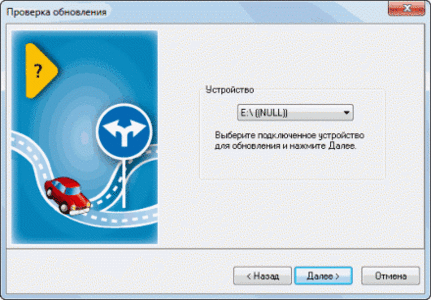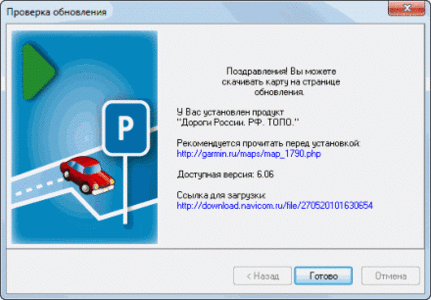Инструкция по обновлению карт с помощью программы MapCheker
Автонавигаторы в нашем магазине:
- Скачайте программу для обновления карт Garmin MapCheker.
- Подключите навигатор с помощью USB кабеля к компьютеру и дождитесь, пока Windows определит устройство. Если вы обновляете карты, загруженные на SD (microSD) карточку, установите карту памяти в картридер.
- Запустите программу MapCheker.
- Следуйте инструкциям программы обновления карт Garmin.
MapCheker предложит вам выбрать устройство. Необходимо указать в качестве устройства навигатор (если вы подключаете прибор) или диск карты памяти (если вы обновляете непосредственно карточку памяти).
MapCheker проверит версию установленного картографического продукта и укажет ссылку на скачивание обновления.
Скачайте обновление, запустите его и следуйте инструкциям.
Читайте также
>> Инструкция по обновлению карт для Гармин с помощью программы Map Updater
Советы
— Не отключайте навигатор от компьютера (не вынимайте карту памяти) до полного обновления карт.
— После установки карт вы можете проверить версию на экране навигатора. Для этого войдите в меню «Настройки» навигатора, выберите пункт «Карта», затем «О картах». На экране будет отображена текущая версия карты Garmin.
— Некоторые автомобильные навигаторы Garmin имеют небольшой объем встроенной памяти. В этом случае карту нужно перенести на флеш-карточку. Пожалуйста, ознакомьтесь с инструкцией по переносу.
— Программа обновления ведет журнал действий, которых храниться в файле MapUpdаter.log во временном каталоге (обычно c:\document and settings\user\local settings\temp). При появлении ошибки обновления, сохраните этот файл. Информация об ошибке может быть полезна при решении проблемы через сервисный центр.
Возможные проблемы
Не хватает свободного места
Недостаточно встроенной памяти навигатора или недостаточно места на SD (microSD) карточки. Освободите необходимое место на встроенной памяти или на карте памяти. Вы можете удалить все голоса, кроме русского, из папки Voice, временные файлы, изображения, музыку и т.д. Либо перенесите карты на чистую SD (microSD) согласно инструкции.
Нет новых карт для обновления
Это сообщение означает, что в вашем навигаторе загружена самая последняя версия карт.
Выбранное устройство не содержит файла для обновления
На навигаторе или на карте памяти нет загруженной картографии, которую можно обновить с помощью программы MapCheker. Обратитесь в сервисный центр.
Невозможно создать задачу обновления
Недостаточно места на жестком диске компьютера или недостаточно оперативной памяти. Освободите место на диске ПК и закройте все приложения, кроме программы обновления.
Обновляемый файл не открыт
Вероятно, файл с картами поврежден. Убедитесь, что вы указали правильное устройство и обратитесь в сервисный центр.
Требуется код разблокировки
Обратитесь в сервисный центр.
Ошибка 112
Не хватает места на жестком диске. Освободите место на компьютере, удалив ненужные файлы.
Реклама:
Магазин шин и дисков в Санкт-Петербурге
7 января 2012 г.